प्राइम वीडियो पर अमेज़न त्रुटि कोड 5004 को कैसे ठीक करें - हल हो गया!
"त्रुटि कोड: 5004. हम आपके अनुरोध को संसाधित करने में असमर्थ हैं। कृपया बाद में पुनः प्रयास करें या amazon.com/videohelp पर Amazon ग्राहक सेवा से संपर्क करें।" अक्सर ऐसा होना निराशाजनक हो सकता है क्योंकि यह वह समय बर्बाद करता है जो आपको प्राइम वीडियो देखने में बिताना चाहिए था। यह छोटी-मोटी गड़बड़ियों के कारण हो सकता है; हालाँकि, यह आपको उस कष्टप्रद संदेश के साथ अटका देता है। इसलिए, इससे बाहर निकलने के लिए, Amazon त्रुटि कोड 5004 को जल्दी से ठीक करने के तरीके और इसके कारणों को जानने के लिए निम्नलिखित पढ़ें।
गाइड सूची
अमेज़न प्राइम वीडियो त्रुटि कोड 5004 का क्या कारण है? प्लेबैक समस्या के साथ अमेज़न त्रुटि कोड 5004 को कैसे ठीक करें दूषित अमेज़न वीडियो को ठीक करने का त्वरित तरीका FAQsअमेज़न प्राइम वीडियो त्रुटि कोड 5004 का क्या कारण है?
Amazon त्रुटि कोड 5004 को ठीक करने के लिए सबसे पहले समाधान ढूँढ़ना उचित नहीं है, आपको पहले यह पता होना चाहिए कि समस्या किस कारण से शुरू होती है। यह छोटी-मोटी गड़बड़ियों के कारण हो सकता है, लेकिन यह एक बड़ी समस्या भी हो सकती है। नीचे सूचीबद्ध कारण आपको इसका पता लगाने में मदद करेंगे। उसके ठीक बाद, आप उन समाधानों को खोजने के लिए अगले भाग पर जा सकते हैं जिनके बारे में आप उत्साहित हैं।
◆ खराब इंटरनेट कनेक्टिविटीअस्थिर नेटवर्क प्राइम वीडियो की अपने सर्वर से कनेक्ट होने की क्षमता में बाधा उत्पन्न कर सकता है, जिसके परिणामस्वरूप अमेज़न त्रुटि कोड 5044 हो सकता है।
◆ पुराना हो चुका अमेज़न प्राइम वीडियो ऐपपुराने एप्लिकेशन के कारण संगतता संबंधी समस्याएं हो सकती हैं, क्योंकि इसमें वीडियो चलाने के लिए नई सुविधाएं नहीं होती हैं।
◆ सुरक्षा सॉफ्टवेयर में बाधा डालनायदि आपने कोई एंटीवायरस प्रोग्राम इंस्टॉल किया है, तो यह अमेज़न को एक खतरे के रूप में गलत समझ सकता है; इसलिए, यह उसे वीडियो चलाने से रोक देता है।
◆ सदस्यता समाप्तहो सकता है कि आपकी सदस्यता समाप्त हो गई हो, जिसके कारण आप किसी भी प्राइम सामग्री तक नहीं पहुंच पा रहे हों।
◆ पुराना वेब ब्राउज़रपुराने ब्राउज़र का उपयोग करने से भी आपकी प्राइम वीडियो स्ट्रीमिंग में बाधा आ सकती है, इसलिए यह केवल त्रुटि कोड 5004 अमेज़न प्राइम को ट्रिगर करता है।
◆ दूषित कैश और कुकीज़हो सकता है कि आपके ब्राउज़र में कैश डेटा संग्रहीत हो, जो लंबे समय तक दूषित हो सकता है, जिससे अमेज़न पर आपके देखने के अनुभव पर असर पड़ सकता है।
प्लेबैक समस्या के साथ अमेज़न त्रुटि कोड 5004 को कैसे ठीक करें
क्या आपको आखिरकार पता चल गया है कि आज आपको Amazon त्रुटि कोड 5004 क्यों मिल रहा है? अगर ऐसा है, तो समस्या का तुरंत समाधान करने के लिए निम्नलिखित समाधान अपनाएँ।
समाधान 1. सुनिश्चित करें कि आपका कनेक्शन स्थिर है।
ज़्यादा जटिल समाधानों में जाने के बजाय, सुनिश्चित करें कि आपका कनेक्शन स्थिर है और यह बिना किसी समस्या के Amazon Prime पर वीडियो चला सकता है। दुर्भाग्य से, अगर आपका कनेक्शन शक्तिशाली नहीं है, तो आप ऑनलाइन देखने का आनंद नहीं ले पाएंगे। इसलिए, Amazon त्रुटि कोड 5004 को जल्दी से ठीक करने के लिए, अपने कनेक्शन की जाँच करने के लिए यहाँ दिए गए चरणों का पालन करें।
स्टेप 1।अपने कंप्यूटर पर "विंडोज सेटिंग्स" खोलें, फिर "नेटवर्क और इंटरनेट" अनुभाग पर क्लिक करें, और "वाई-फाई" चुनें।
चरण दो।सत्यापित करें कि आपके पास इंटरनेट एक्सेस है या नहीं। यदि यह अस्थिर है, तो आप किसी अन्य मजबूत नेटवर्क कनेक्शन पर स्विच कर सकते हैं और अमेज़ॅन त्रुटि कोड 5004 को ठीक कर सकते हैं। अमेज़न वीडियो बफरिंग समस्या को ठीक करें.
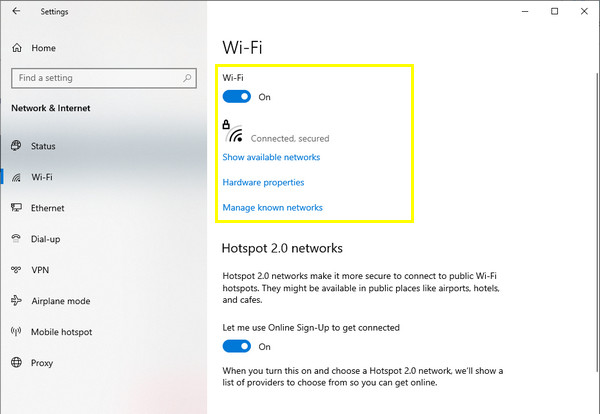
समाधान 2. अमेज़न प्राइम सदस्यता सत्यापित करें।
इसके बाद, पुष्टि करें कि क्या सदस्यता सक्रिय है; यदि नहीं, तो आपको निश्चित रूप से प्लेबैक त्रुटि का अनुभव होगा। आप Amazon वेबसाइट पर अपनी सदस्यता स्थिति का निरीक्षण कर सकते हैं, या अधिकांश समय, एक साधारण रिफ्रेश प्राइम वीडियो त्रुटि कोड 5004 को हल कर देगा। अन्यथा, अपने Amazon Prime खाते से साइन आउट करें, थोड़ी देर प्रतीक्षा करें, फिर वापस साइन इन करें और जांचें कि क्या वीडियो ठीक से चलता है।
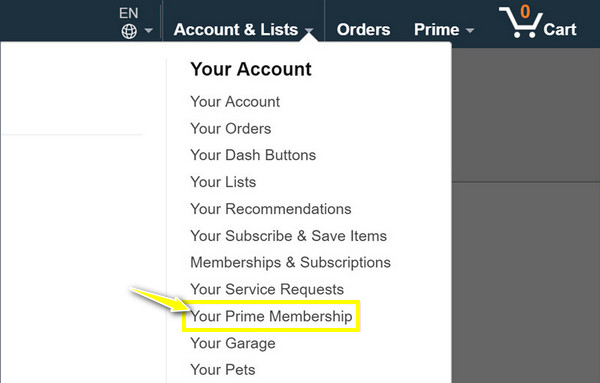
समाधान 3. सभी कैश और कुकीज़ से छुटकारा पाएं।
समय के साथ, कैश डेटा और कुकीज़ ढेर हो सकते हैं, जो आपके ब्राउज़र में संघर्ष का कारण बन सकते हैं और वेबसाइटों और स्ट्रीमिंग प्लेटफ़ॉर्म को प्रभावित कर सकते हैं। इस प्रकार, भ्रष्ट कैश और कुकीज़ को साफ़ करने से आपके वेब ब्राउज़र को एक साफ स्थिति मिल सकती है। वैकल्पिक रूप से, आप यह देखने के लिए किसी अन्य ब्राउज़र पर Amazon Prime Video खोल सकते हैं कि क्या ब्राउज़र से संबंधित समस्या के कारण Amazon त्रुटि कोड 5004 होता है।
स्टेप 1।अपने पीसी पर क्रोम ब्राउज़र के अंदर, "अधिक" विकल्प बटन पर क्लिक करें, और फिर "ब्राउज़िंग डेटा साफ़ करें" का चयन करें।
चरण दो।नई विंडो में, समय सीमा को "सभी समय" पर सेट करें, और प्रत्येक बॉक्स पर क्लिक करके नीचे दी गई जानकारी निर्धारित करें जिसे आप हटाना चाहते हैं। निष्कर्ष निकालने के लिए "डेटा साफ़ करें" बटन पर क्लिक करें।
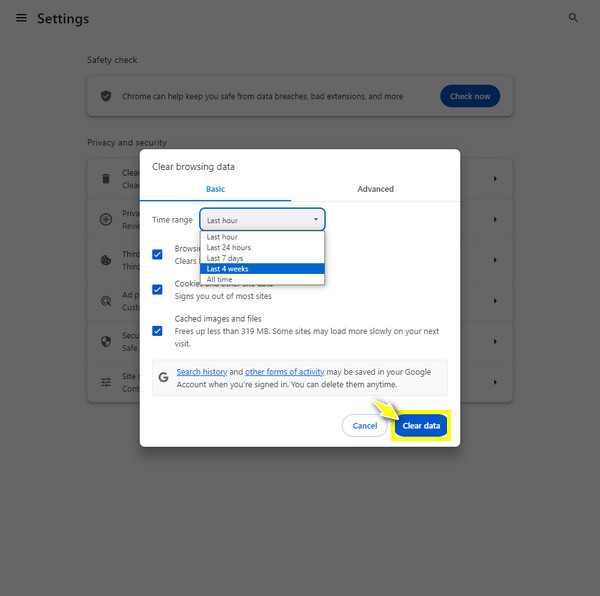
समाधान 4. अमेज़न ऐप को पुनः इंस्टॉल करें।
कुछ लोगों के लिए, ऐप को फिर से इंस्टॉल करना अमेज़ॅन त्रुटि कोड 5004 को ठीक करने के लिए काम कर सकता है यदि यह मामूली हिचकी के कारण है। किसी भी अन्य स्ट्रीमिंग प्लेटफ़ॉर्म की तरह, अमेज़ॅन प्राइम वीडियो ऐप भी बग और गड़बड़ियों के प्रति संवेदनशील है जो त्रुटि को ट्रिगर करते हैं; इस प्रकार, अपग्रेडेड संस्करण प्राप्त करने के लिए बस ऐप को फिर से इंस्टॉल करना प्रयास करने योग्य है।
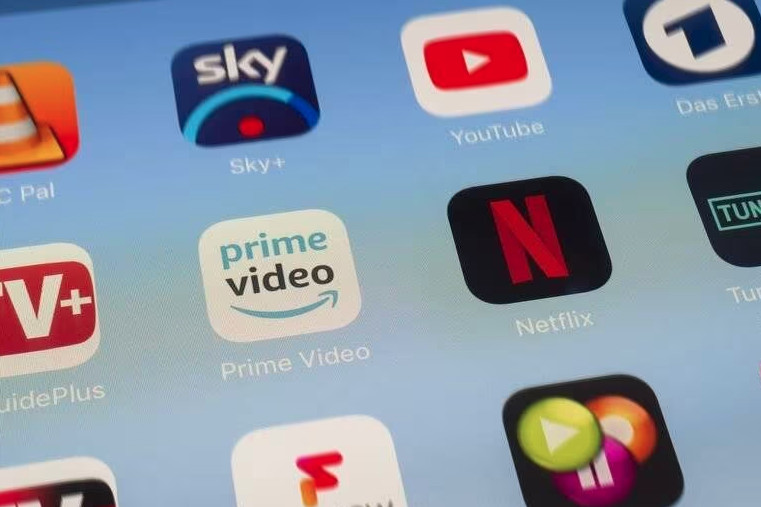
फिक्स 5. इंस्टॉल किए गए एंटीवायरस प्रोग्राम को अक्षम करें।
जब आप अपने डिवाइस पर कोई एंटीवायरस सुरक्षा सॉफ़्टवेयर सक्रिय करते हैं, तो आपके डिवाइस नेटवर्क में बदलाव होंगे। एंटीवायरस प्रोग्राम के अलावा, VPN, प्रॉक्सी और फ़ायरवॉल भी शामिल हैं, जो सर्वर तक पहुँचने में समस्याएँ पैदा कर सकते हैं जबकि एंटीवायरस कनेक्टिविटी को ब्लॉक करता है, जिसके परिणामस्वरूप Amazon त्रुटि कोड 5004 होता है। आप या तो सुरक्षा प्रोग्राम अनइंस्टॉल कर सकते हैं या प्रॉक्सी या VPN को निष्क्रिय कर सकते हैं।
स्टेप 1।"स्टार्ट विंडोज़" मेनू पर, "सेटिंग्स" खोलें और फिर किसी भी अन्य अनुभाग के बीच "नेटवर्क और इंटरनेट" का चयन करें।
चरण दो।बाएं पैनल से "प्रॉक्सी" पर जाएं, और इसे बंद करने के लिए "स्वतः सेटिंग पता लगाएं" स्विच बटन पर क्लिक करें।
चरण 3।"मैन्युअल प्रॉक्सी सेटअप" के अंतर्गत "प्रॉक्सी सर्वर का उपयोग" को निष्क्रिय करें। बाद में, अपने कंप्यूटर को पुनः आरंभ करें और देखें कि क्या इससे आपको मिल रही 'यह वीडियो फ़ाइल नहीं चलाई जा सकती' समस्या ठीक हो जाती है।
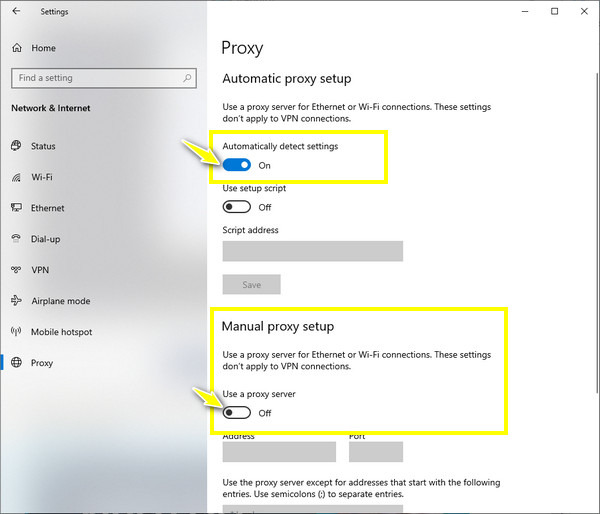
फिक्स 6. अमेज़न प्राइम वीडियो को ऑफलाइन देखने के लिए सेव करें
दूसरी ओर, यदि आप ऑनलाइन के बजाय ऑफ़लाइन देखना पसंद करते हैं तो सामग्री को अभी सेव कर लें क्योंकि इससे कई प्लेबैक समस्याओं का खतरा अधिक होता है, जैसे कि Amazon Prime पर त्रुटि कोड 5004! Windows और Mac सिस्टम के लिए, आप आसानी से ऑफ़लाइन देख सकते हैं जब तक कि आप वीडियो विवरण पृष्ठ के नीचे "डाउनलोड" बटन देख सकते हैं।
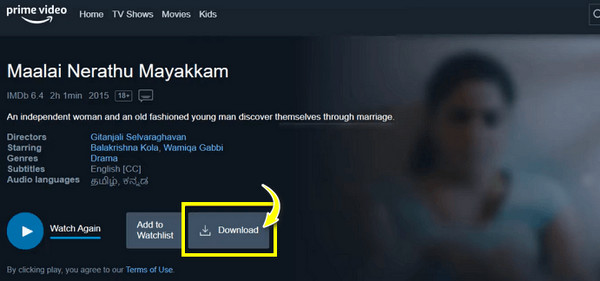
iOS और Android के लिए, आपको एक गुणवत्ता का चयन करना होगा और "डाउनलोड शुरू करें" बटन पर क्लिक करना होगा। डाउनलोड पूरा होने के बाद, आपको "ऑफ़लाइन" पेज पर ले जाया जाएगा।
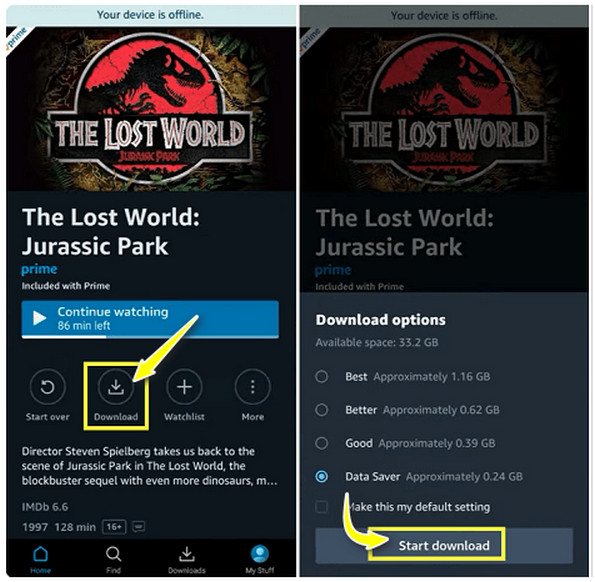
दूषित अमेज़न वीडियो को ठीक करने का त्वरित तरीका
अब जब आप Amazon त्रुटि कोड 5004 को ठीक करने के सामान्य कारणों और समाधानों को जानते हैं, तो हो सकता है कि आपको डाउनलोड करने के बाद भी दूषित वीडियो मिले। इस मामले में, आपको मरम्मत सॉफ़्टवेयर सहायता की आवश्यकता है जैसे AnyRec वीडियो मरम्मत. यह प्रोग्राम क्षतिग्रस्त, दूषित और न चलाए जा सकने वाले Amazon Prime वीडियो को रिपेयर कर सकता है, चाहे उनका आकार कुछ भी हो। चाहे आपका वीडियो डाउनलोड, ट्रांसफर या एडिटिंग के कारण दूषित हो जाए, रिपेयर टूल उन सामग्रियों को कुशलतापूर्वक सहेज सकता है। साथ ही, यह उन्नत AI की मदद से Amazon त्रुटि 5004 को ठीक कर सकता है, जिससे सभी वीडियो के लिए उच्च-गुणवत्ता वाली मरम्मत की गारंटी मिलती है।

अमेज़ॅन प्राइम वीडियो को मूल उच्च गुणवत्ता के साथ जल्दी से मरम्मत करें।
अपनी वीडियो फ़ाइलों की संरचना, गुणवत्ता और अखंडता को अपरिवर्तित बनाए रखें।
भ्रष्ट, क्षतिग्रस्त, न चलाए जा सकने वाले वीडियो और टूटी हुई फ़ाइलों का त्वरित समाधान करें।
निर्यात करने के लिए वांछित प्रारूप, गुणवत्ता और अधिक सेटिंग्स सेट करने में सक्षम।
100% सुरक्षित
100% सुरक्षित
स्टेप 1।AnyRec Video Repair चलाकर आरंभ करें, फिर त्रुटि कोड 5004 के साथ अपने दूषित अमेज़न वीडियो को खोलने के लिए पहले "जोड़ें" बटन का उपयोग करें, जबकि दाईं ओर का "जोड़ें" बटन आपके नमूना वीडियो के लिए है।

चरण दो।प्रक्रिया शुरू करने के लिए बीच में स्थित "मरम्मत" बटन पर क्लिक करें। यह जल्दी से हो जाएगा, इसलिए आपको "पूर्वावलोकन" बटन पर क्लिक करके इसे देखने के लिए अधिक समय तक प्रतीक्षा नहीं करनी पड़ेगी।

चरण 3।यह सुनिश्चित करने के बाद कि सभी पैरामीटर - बिटरेट, अवधि, रिज़ॉल्यूशन, आस्पेक्ट अनुपात, और अन्य—आपके लिए आदर्श हैं, तो "सहेजें" बटन पर क्लिक करें।

100% सुरक्षित
100% सुरक्षित
FAQs
-
यदि किसी भी समाधान से अमेज़न त्रुटि कोड 5004 ठीक नहीं होता तो क्या होगा?
ईमेल या ग्राहक सेवा पृष्ठ के माध्यम से Amazon ग्राहक सहायता से संपर्क करना सबसे अच्छा है। उनके पास अतिरिक्त जानकारी या समाधान होंगे जो त्रुटि कोड 5004 को ठीक करने में आपकी सहायता कर सकते हैं।
-
क्या सहेजे गए अमेज़न प्राइम वीडियो उच्च गुणवत्ता में हैं?
हां। हालांकि, विंडोज और मैक पर अमेज़न वीडियो को सेव करने के लिए, क्वालिटी 720p तक है, और आपके पास उच्च रिज़ॉल्यूशन के साथ ऑफ़लाइन स्ट्रीम करने के लिए कोई अन्य विकल्प नहीं होगा। मोबाइल पर अमेज़न वीडियो सेव करते समय, अच्छी से लेकर सर्वश्रेष्ठ तक की क्वालिटी चुनने के विकल्प दिए गए हैं।
-
अमेज़न त्रुटि कोड 5004 को ठीक करने के लिए एंड्रॉइड पर कैश को कैसे समाप्त किया जा सकता है?
सेटिंग्स ऐप पर जाएँ, ऐप्स चुनें और विकल्पों को विस्तृत करने के लिए सभी देखें दबाएँ। Amazon ऐप चुनें, स्टोरेज और कैश दबाएँ और कैश साफ़ करें बटन दबाएँ।
-
अमेज़न प्राइम पर ऑफलाइन वीडियो कितने समय तक रहते हैं?
जब वीडियो डाउनलोड हो जाते हैं, तो उन्हें देखना शुरू करने के लिए आपके पास 30 दिन होते हैं। एक बार जब आप इसे देखना शुरू कर देते हैं, तो वीडियो 48 घंटे के बाद समाप्त हो जाते हैं।
-
क्या मैं अपनी सदस्यता समाप्त होने के बाद भी अमेज़न प्राइम पर डाउनलोड किए गए वीडियो देख सकता हूँ?
नहीं। आपकी सदस्यता समाप्त होने के बाद, आप प्राइम पर कोई भी वीडियो तब तक नहीं देख सकते, जब तक कि आपने फिर से सदस्यता नहीं खरीद ली हो या सदस्यता नहीं ले ली हो।
निष्कर्ष
Amazon त्रुटि कोड 5004 को ठीक करने के समाधान के बारे में चर्चा यहीं समाप्त होती है! हालाँकि यह परेशान करने वाला हो सकता है, खासकर यदि आप सामग्री देखने के लिए उत्सुक हैं, तो आप देखते हैं कि यह केवल एक अल्पकालिक समस्या है जिसे कुछ दृढ़ता और सरल सुधारों के साथ हल किया जा सकता है। मान लें कि सभी सुधारों में से, आप प्राइम वीडियो को केवल यह पता लगाने के लिए डाउनलोड करते हैं कि यह दूषित है। इस तरह के मामलों में, आपको इसकी आवश्यकता है AnyRec वीडियो मरम्मत अपनी सभी क्षतिग्रस्त, भ्रष्ट और टूटी हुई वीडियो फ़ाइलों को सेकंडों में ठीक करने के लिए। इसे आज ही प्राप्त करें और अपने सभी भ्रष्ट वीडियो डाउनलोड को ठीक करें!
100% सुरक्षित
100% सुरक्षित
